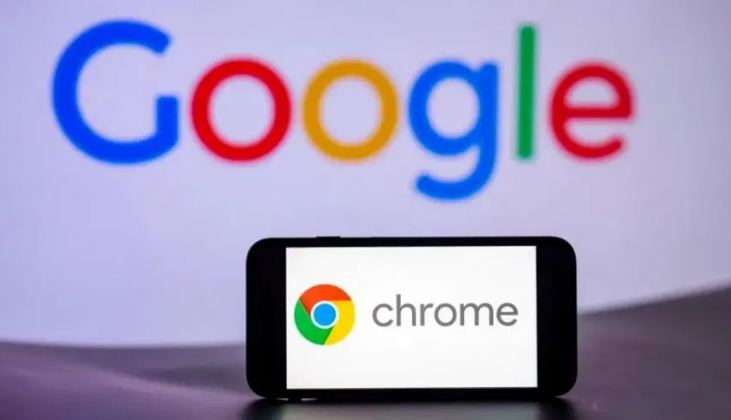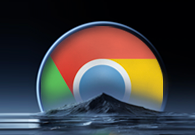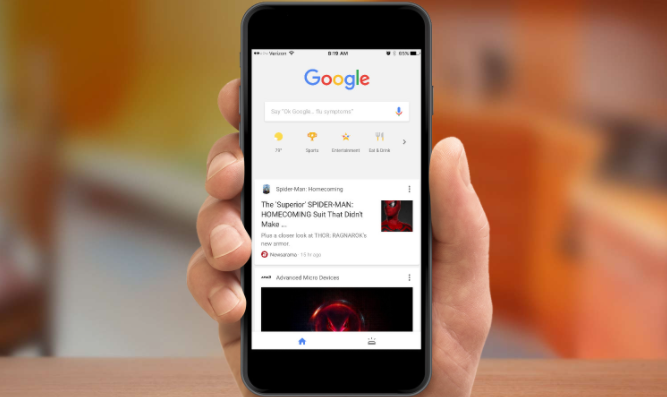详情介绍
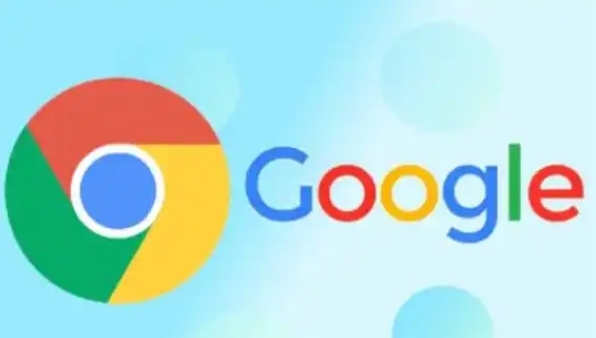
一、利用浏览器自带功能恢复
1. 快捷键恢复:在Windows系统中,同时按下`Ctrl+Shift+T`键;在Mac系统中,同时按下`Cmd+Shift+T`键,可快速恢复最近一次关闭的标签页。多次重复此操作,能恢复多个连续关闭的标签页。
2. 右键菜单恢复:在Chrome页面的标签栏空白处点击鼠标右键,弹出菜单中点击“恢复关闭的标签页”选项,即可恢复最近关闭的标签页。
3. 新标签页恢复:打开新标签页(点击Chrome右上角“添加”按钮或按`Ctrl+T`/`Cmd+T`快捷键),在新标签页最下方点击“最近关闭的标签页”,展开列表后选择想要恢复的标签页点击即可重新打开。
4. 任务管理器恢复:点击右上角三点图标,选择“更多工具”>“任务管理器”,查找崩溃标签页对应进程并结束,Chrome会自动尝试重新加载该标签页。
二、通过历史记录恢复
1. 查看浏览历史:点击浏览器右上角三个点组成的菜单按钮,选择“历史记录”,在历史记录页面中通过滚动或搜索查找丢失的网页,找到后点击条目重新打开,再右键点击当前标签页选择“打开链接在新标签页中”恢复。
2. 使用历史记录快捷网址:在地址栏输入`chrome://history/`,查看最近关闭的标签页,点击右侧时钟图标可重新打开。
三、借助扩展程序恢复
1. 检查已安装扩展:点击浏览器右上角三个点,选择“更多工具”>“扩展程序”,查看已安装扩展列表,寻找与网页恢复或标签管理相关的扩展并确保其启用。
2. 安装恢复类扩展:若未安装相关扩展,可点击“打开Chrome网上应用店”按钮,搜索如“OneTab”等扩展并安装,安装后根据扩展功能和操作指南恢复标签页。
四、其他恢复方法
1. 检查自动同步:若登录谷歌账号且开启书签和历史记录同步功能,浏览器崩溃后重新安装或重新打开时,使用相同账号登录可自动从云端恢复书签和历史记录。
2. 查看缓存文件:关闭Chrome,进入用户数据目录(如`C:\Users\[用户名]\AppData\Local\Google\Chrome\User Data\Default\Sessions\`),找到最近`.json`文件,用文本编辑器打开查找`tabs`字段中的页面信息来恢复标签页,但此方法相对复杂,普通用户不建议轻易尝试。
总之,通过以上方法,您可以有效地掌握Google Chrome的音频控制标签扩展技巧。如果问题仍然存在,建议访问Google官方支持论坛或联系技术支持获取更多帮助。